远程桌面命令行 远程桌面连接命令教程
远程桌面命令行是一种方便快捷的远程控制工具,它可以让用户通过命令行的方式远程连接到其他计算机,无论是在家办公还是进行远程技术支持,远程桌面命令行都能帮助我们轻松实现远程操作与管理。本文将为大家详细介绍远程桌面命令行的使用方法和技巧,帮助读者更好地掌握这一强大工具。无需复杂的操作步骤,只需简单的命令输入,即可实现远程连接,提高工作效率。无论是初学者还是有一定经验的用户,都可以通过本文快速上手远程桌面命令行,轻松实现远程操作的便利。
具体方法:
1.对于需要远程管理对方电脑已经服务器的朋友来说,通常需要使用到远程桌面连接对反电脑操作。但对于一些初识网络的朋友来说,可能对远程桌面命令并不了解。小面小编详细讲解下。
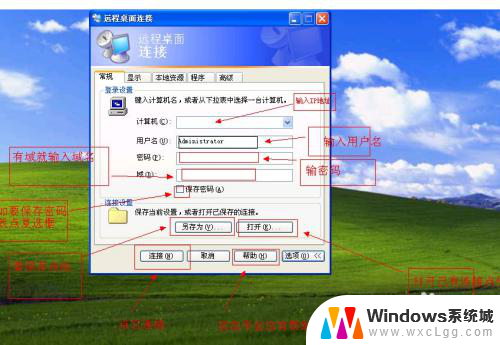
2.远程桌面命令是什么?
连接远程桌面的命令为:mstsc。
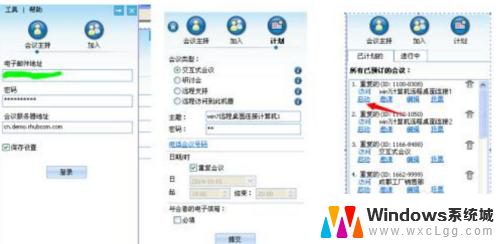
3.首先同时按住电脑键盘上的 Windows键 + R 键,调出运行对话框。然后在打开里边输入远程桌面命令 。
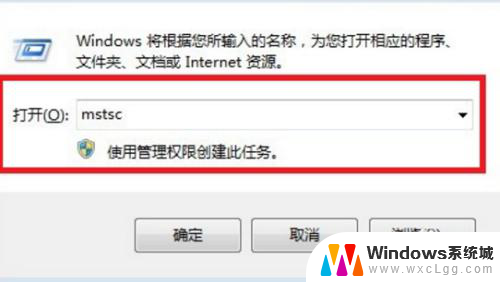
4.输入好远程桌面命令之后,我们按回车键或者点击底部的“确定”即可打开远程桌面连接对话框。我们输入远程电脑或者服务IP地址,然后点击连接即可。
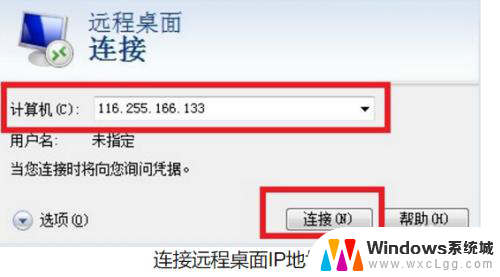
5.点击链接之后,我们输入远程电脑的登录用户名以及密码即可成功连接了。
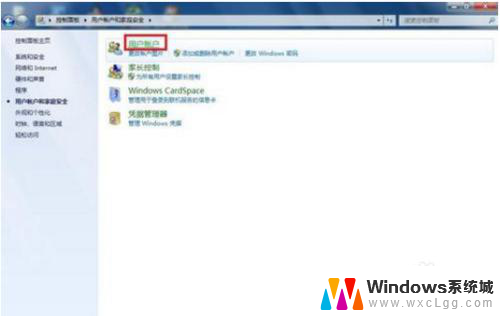
6.最后,如果远程桌面的管理员用户名和密码输入正确的话。我们点击确定即可登录远程桌面管理了。
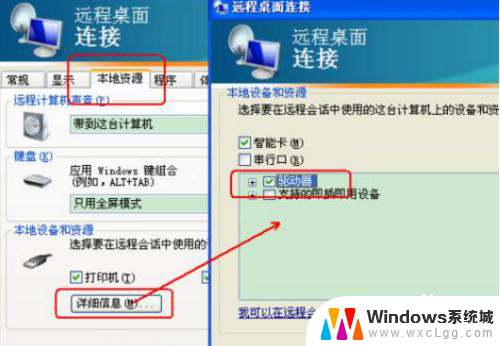
以上就是远程桌面命令行的全部内容,对于需要的用户,可以根据以上步骤进行操作,希望对大家有所帮助。
远程桌面命令行 远程桌面连接命令教程相关教程
-
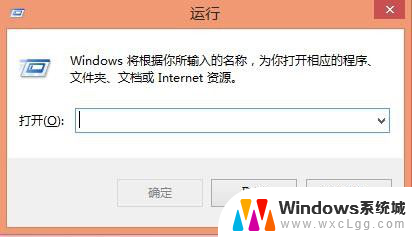 关机命令提示符怎么输入 Windows系统使用cmd命令远程关机
关机命令提示符怎么输入 Windows系统使用cmd命令远程关机2024-06-10
-
 运行桌面命令 如何快速打开电脑中的运行命令行窗口
运行桌面命令 如何快速打开电脑中的运行命令行窗口2024-02-25
-
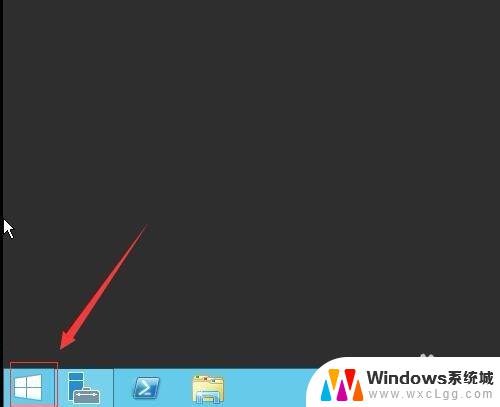 windows 2012 远程桌面 Windows2012远程桌面开启步骤
windows 2012 远程桌面 Windows2012远程桌面开启步骤2023-11-08
-
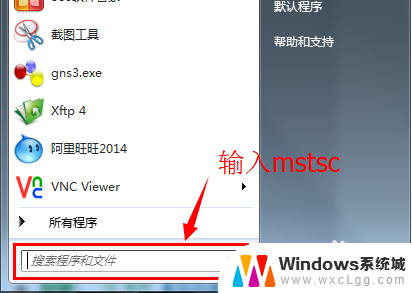 远程桌面 快捷键 快速打开远程桌面的技巧和方法
远程桌面 快捷键 快速打开远程桌面的技巧和方法2024-06-25
-
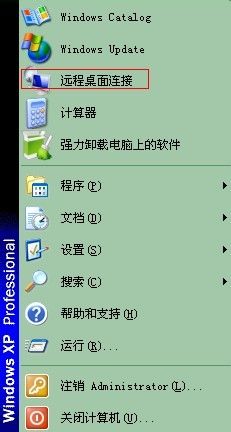 远程桌面连接复制文件到本地 如何在远程桌面上复制文件到本地
远程桌面连接复制文件到本地 如何在远程桌面上复制文件到本地2024-07-04
-
 磁盘清理命令clean cmd命令清理磁盘空间教程
磁盘清理命令clean cmd命令清理磁盘空间教程2024-04-10
电脑教程推荐
- 1 固态硬盘装进去电脑没有显示怎么办 电脑新增固态硬盘无法显示怎么办
- 2 switch手柄对应键盘键位 手柄按键对应键盘键位图
- 3 微信图片怎么发原图 微信发图片怎样选择原图
- 4 微信拉黑对方怎么拉回来 怎么解除微信拉黑
- 5 笔记本键盘数字打不出 笔记本电脑数字键无法使用的解决方法
- 6 天正打开时怎么切换cad版本 天正CAD默认运行的CAD版本如何更改
- 7 家庭wifi密码忘记了怎么找回来 家里wifi密码忘了怎么办
- 8 怎么关闭edge浏览器的广告 Edge浏览器拦截弹窗和广告的步骤
- 9 windows未激活怎么弄 windows系统未激活怎么解决
- 10 文件夹顺序如何自己设置 电脑文件夹自定义排序方法